Функция МЕДИАНА
Excel
Формулы и функции
Другие функции
Другие функции
Функция МЕДИАНА
Excel для Microsoft 365 Excel для Microsoft 365 для Mac Excel для Интернета Excel 2021 Excel 2021 for Mac Excel 2019 Excel 2019 для Mac Excel 2016 Excel 2016 для Mac Excel 2013 Excel 2010 Excel 2007 Excel для Mac 2011 Excel Starter 2010 Еще…Меньше
В этой статье описаны синтаксис формулы и использование функции МЕДИАНА в Microsoft Excel.
Описание
Возвращает медиану заданных чисел. Медиана — это число, которое является серединой множества чисел.
Синтаксис
МЕДИАНА(число1;[число2];…)
Аргументы функции МЕДИАНА описаны ниже.
Число1, число2,… Аргумент «число1» является обязательным, последующие числа необязательные. От 1 до 255 чисел, для которых требуется определить медиану.
Замечания
-
Если в наборе имеется ряду чисел, медиана вычисляет среднее значение двух чисел в середине. См. вторую формулу в примере.
-
Аргументы могут быть либо числами, либо содержащими числа именами, массивами или ссылками.
-
Учитываются логические значения и текстовые представления чисел, которые непосредственно введены в список аргументов.

-
Если аргумент, который является массивом или ссылкой, содержит текст, логические значения или пустые ячейки, то такие значения пропускаются; однако ячейки, которые содержат нулевые значения, учитываются.
-
Аргументы, которые являются значениями ошибки или текстами, не преобразуемыми в числа, приводят в возникновению ошибок.
Примечание: Функция МЕДИАНА измеряет центральную тенденцию, которая является центром множества чисел в статистическом распределении. Существует три наиболее распространенных способа определения центральной тенденции:
-
Среднее значение — это среднее арифметическое, которое вычисляется путем сложения набора чисел с последующим делением полученной суммы на их количество.
 Например, средним значением для чисел 2, 3, 3, 5, 7 и 10 будет 5, которое является результатом деления их суммы, равной 30, на их количество, равное 6.
Например, средним значением для чисел 2, 3, 3, 5, 7 и 10 будет 5, которое является результатом деления их суммы, равной 30, на их количество, равное 6. -
Медиана — это число, которое является серединой множества чисел, то есть половина чисел имеют значения большие, чем медиана, а половина чисел имеют значения меньшие, чем медиана. Например, медианой для чисел 2, 3, 3, 5, 7 и 10 будет 4.
-
Мода — это число, наиболее часто встречающееся в данном наборе чисел. Например, модой для чисел 2, 3, 3, 5, 7 и 10 будет 3.
При симметричном распределении множества чисел все три значения центральной тенденции будут совпадать.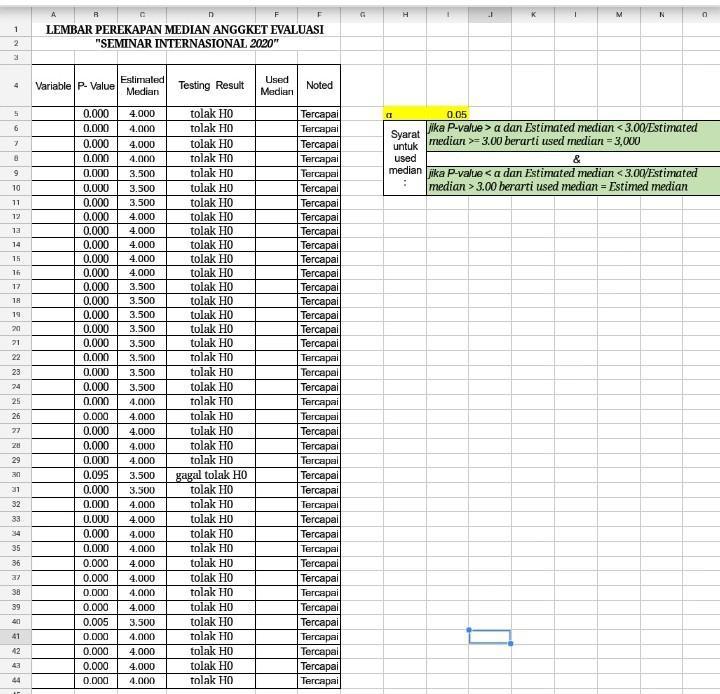 При смещенном распределении множества чисел значения могут быть разными.
При смещенном распределении множества чисел значения могут быть разными.
Пример
Скопируйте образец данных из следующей таблицы и вставьте их в ячейку A1 нового листа Excel. Чтобы отобразить результаты формул, выделите их и нажмите клавишу F2, а затем — клавишу ВВОД. При необходимости измените ширину столбцов, чтобы видеть все данные.
|
Данные |
||
|
1 |
||
|
2 |
||
|
3 |
||
|
4 |
||
|
5 |
||
|
6 |
||
|
Формула |
Описание |
Результат |
|
=МЕДИАНА(A2:A6) |
Медиана пяти чисел в диапазоне A2:A6. |
3 |
|
=МЕДИАНА(A2:A7) |
Медиана шести чисел в диапазоне A2:A6. Так как имеется шесть чисел, медианой является средняя точка между третьим и четвертым числами. |
3,5 |
Как найти медиану в Excel
Автор Глеб Захаров На чтение 4 мин. Просмотров 658 Опубликовано
Содержание
- Использование функции MEDIAN в Microsoft Excel
- Как работает функция MEDIAN
- аргументы
- MEDIAN Синтаксис функции
- Пример функции MEDIAN
- Пустые ячейки против нулевых значений
В Excel есть несколько функций, которые рассчитывают часто используемые средние значения.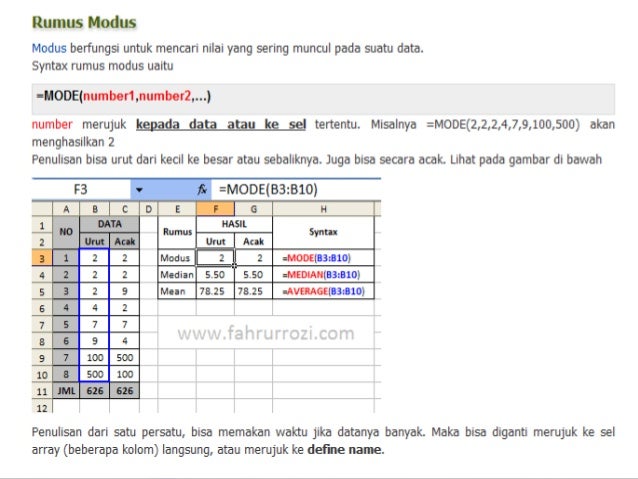 Функция MEDIAN находит медиану или среднее значение в списке чисел.
Функция MEDIAN находит медиану или среднее значение в списке чисел.
Примечание . Эти инструкции относятся к Excel 2019, 2016, 2013, 2010, Excel 2019 для Mac, Excel 2016 для Mac, Excel для Mac 2011, Excel для Office 365 и Excel Online.
Как работает функция MEDIAN
Функция MEDIAN сортирует предоставленные аргументы, чтобы найти значение, которое арифметически падает в середине группы.
Если существует нечетное количество аргументов, функция идентифицирует среднее значение в диапазоне как среднее значение.
Если имеется четное число аргументов, функция принимает среднее арифметическое или среднее из двух средних значений.
аргументы
Значения, предоставляемые в качестве аргументов, не обязательно должны быть в каком-то определенном порядке для работы функции. Вы можете увидеть это в игре в четвертом ряду на примере изображения ниже.
MEDIAN Синтаксис функции
Синтаксис функции относится к макету функции и включает имя функции, скобки, разделители запятых и аргументы.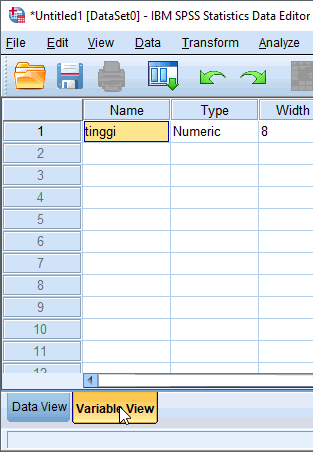
Ниже приведен синтаксис для функции MEDIAN:
= MEDIAN ( Number1 , Number2 , Number3 , ... )
- = MEDIAN . Все формулы MEDIAN начинаются таким образом.
- Number1 : Обязательные данные, которые должны быть рассчитаны функцией.
- Number2 : Необязательные дополнительные значения данных для расчета в среднем. Максимально допустимое количество записей – 255, каждая из которых должна быть разделена запятой.
Этот аргумент может содержать:
- Список чисел для усреднения
- Ячейки ссылаются на расположение данных на листе
- Диапазон ссылок на ячейки
- Именованный диапазон
Варианты ввода функции и ее аргументов:
- Ввод полной функции, например = MEDIAN (A2: F2) , в ячейку листа
- Ввод функции и аргументов с использованием диалогового окна функции
Пример функции MEDIAN
Эти шаги подробно описывают, как ввести функцию MEDIAN и аргументы, используя диалоговое окно для первого примера, показанного на изображении выше.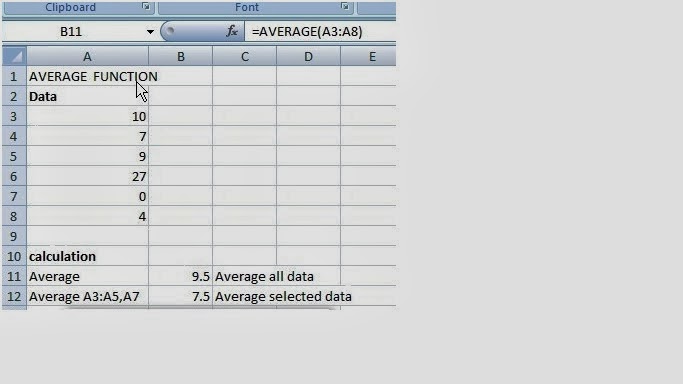
- Нажмите на ячейку
- Нажмите кнопку Вставить функцию , чтобы открыть диалоговое окно «Вставить функцию».
- Выберите Статистический в списке категорий.
- Выберите MEDIAN в списке функций и нажмите ОК .
- Выделите ячейки от A2 до F2 на листе, чтобы автоматически вставить этот диапазон.
- Нажмите Enter , чтобы завершить функцию и вернуться к рабочему листу.
Ответ 20 должен появиться в ячейке G2
Если щелкнуть ячейку G2, полная функция = MEDIAN (A2: F2) появится в строке формул над рабочим листом.
Почему медиана 20? Для первого примера в изображении, поскольку существует нечетное количество аргументов (пять), среднее значение вычисляется путем нахождения среднего числа. Здесь 20, потому что есть два числа больше (49 и 65) и два числа меньше (4 и 12).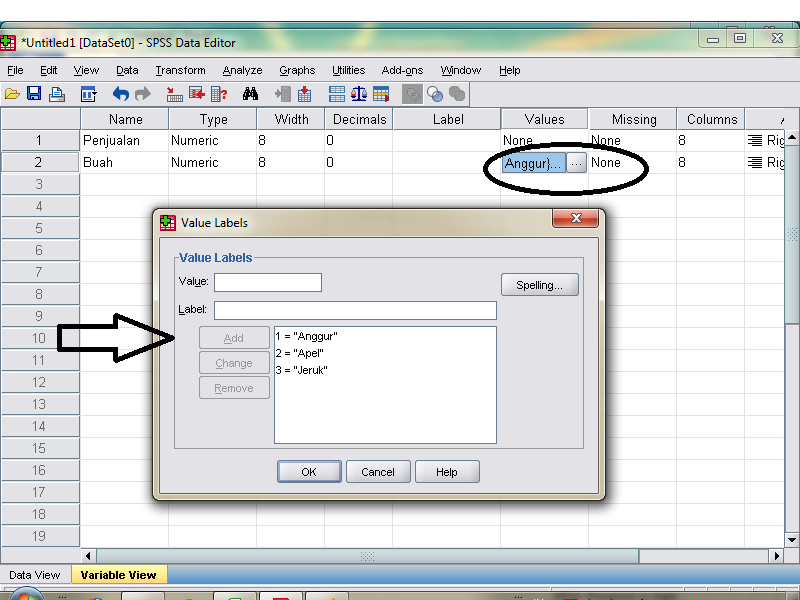
Пустые ячейки против нулевых значений
При нахождении медианы в Excel, есть разница между пустыми или пустыми ячейками и теми, которые содержат нулевое значение.
Как показано в приведенных выше примерах, функция MEDIAN игнорирует пустые ячейки, но не ячейки, содержащие нулевое значение.
- Медиана изменяется между первым и вторым примерами, потому что в ячейку A3 был добавлен ноль, а ячейка A2 пуста.
- Добавление ноля к ячейке A3 изменяет число аргументов, передаваемых функции в ячейке G3, с пяти до шести – четное число. В результате медиана рассчитывается путем сложения двух средних значений (12 и 20) вместе, а затем деления на два, чтобы найти их среднее значение (16).
По умолчанию Excel отображает ноль (0) в ячейках с нулевым значением, как показано в примере выше. Эту опцию можно отключить, и, если это будет сделано, такие ячейки останутся пустыми, но нулевое значение для этой ячейки все еще будет включено в качестве аргумента функции при вычислении медианы.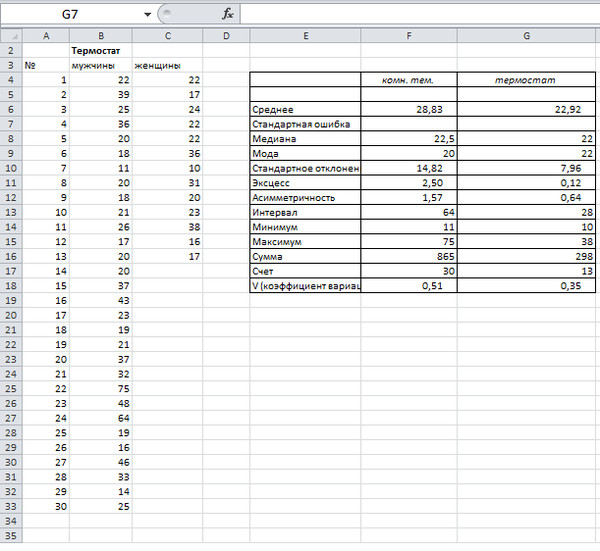
Примечание . Этот параметр нельзя отключить в Excel Online.
Как включить или отключить этот параметр в Excel 2019, Excel 2016, Excel 2013 и Excel 2010 :
- Перейдите на вкладку Файл и нажмите Параметры .
- Перейдите в категорию Дополнительно на левой панели параметров.
- На правой стороне прокручивайте вниз, пока не найдете раздел Параметры отображения для этого рабочего листа .
- Чтобы скрыть нулевые значения в ячейках, снимите флажок Показать ноль в ячейках с нулевым значением . Чтобы отобразить нули, поставьте галочку в поле.
- Сохраните любые изменения с помощью кнопки ОК .
Как включить или отключить этот параметр в Excel 2019 для Mac, Excel 2016 для Mac и Excel для Mac 2011 :
- Перейдите в меню Excel .
- Нажмите Настройки .

- Нажмите Вид в разделе «Авторизация».
- Снимите флажок Показать нулевые значения в разделе Параметры окна .
Как рассчитать медианное значение группы данных в Microsoft Excel? Пошаговое руководство
Не секрет, что по умолчанию Excel была обозначена как основная электронная таблица используется для выполнения математических, статистических и финансовых задач . Поэтому сегодня это важный инструмент для многих студентов и профессионалов.
В этом смысле эта программа принадлежащий к сюите Microsoft Офис идеально подходит для выполнять всевозможные числовые и математические операции , очень простым и эффективным способом. С тех пор у него появилось бесчисленное множество функций, которые пользователи могут настраивать.
Таким образом, на статистическом уровне Microsoft Excel классифицируется как очень полезный инструмент для проведения различных опросов.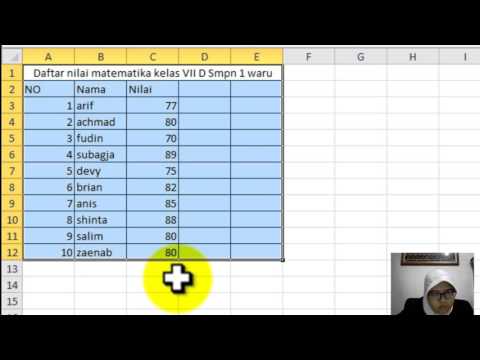 Причина, по которой он позволяет быстро получить медиану набора данных и в этой статье мы покажем вам как вы можете рассчитать это .
Причина, по которой он позволяет быстро получить медиану набора данных и в этой статье мы покажем вам как вы можете рассчитать это .
Что такое медиана и для чего это значение используется в статистике?
По сути, в статистике медиана группы цифр состоит из число или значение, представляющее среднюю позицию этого набора . Другими словами, это центральное число определенных значений, которые сгруппированы по размеру и, следовательно, у него правая половина чисел с более высоким значением и половина чисел с более низким значением.
Со своей стороны, это тип данных, который, как правило, обозначается «Я» и хотя это имеет некоторое сходство с манипуляциями со средним арифметическим, правда в том, что два термина не следует путать . Ну, в то время как последнее является средним значением, полученным из отношения всех чисел, составляющих группу, медиана — это просто промежуточное значение набора данных .
Теперь, что касается конкретного использования этого значения в статистике, мы отмечаем, что его основная цель — Mettre en доказывать центральное значение иерархического порядка чисел . Таким образом, его применение основано на спецификация фигуры, которая находится в середине группы цифр, используемых для любого исследования . Так, например, он используется для возврата центральной тенденции в случае числовых распределений поперечных сечений.
Что мы должны учитывать, пытаясь получить статистическую медиану?
Хотя при использовании Microsoft Excel процесс вычисления медианы набора значений может быть полностью быстрым и простым, на самом деле это Convient также учитывать некоторые общие аспекты при измерении статистической медианы. .
В этом смысле, чтобы вручную узнать центральную тенденцию любой группы чисел, важно понимать: что они должны быть классифицированы по размеру .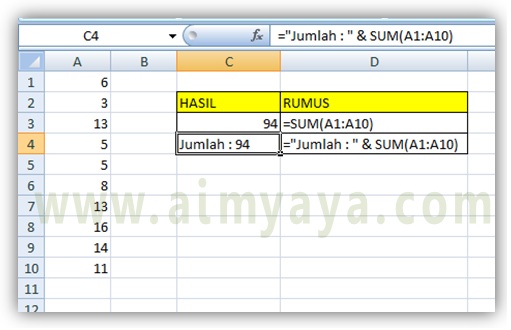 Кроме того, если общее количество терминов даже , два средних значения необходимо сложить и разделить на 2. С другой стороны, если количество цифр странно , этим центральным значением будет медиана.
Кроме того, если общее количество терминов даже , два средних значения необходимо сложить и разделить на 2. С другой стороны, если количество цифр странно , этим центральным значением будет медиана.
«ОБНОВЛЕНИЕ ✅ Вы хотите знать, как рассчитать статистическое медианное значение рабочего листа в Excel? ⭐ ВОЙДИТЕ СЮДА ⭐ и узнайте все С НУЛЯ! »
С другой стороны, когда этот тип статистической операции выполняется в Excel , программа учитывает определенные параметры, чтобы иметь возможность указать вам конкретное значение.
Тогда мы упомянем, что это за аспекты:
- Если сумма значений, составляющих исследуемый набор, четная, медиана будет получено из среднего числа центральных чисел .
- Что касается аргументов, они могут быть как числами, так и имена, ссылки или матрицы содержащие цифровые данные.
- Если это ссылка или аргумент массива и содержит ли он текст, пустые ячейки или логические значения , Microsoft Excel проигнорирует эту информацию.

- Если в таблице, которую необходимо изучить для расчета медианы, есть ячейки с нулевым значением , они также будут включены в расчет.
- Все без исключения всегда учитываются логические значения и текстовые представления данных, записанные в рассматриваемом списке аргументов , напрямую.
- Это необходимо знать, если аргументы являются текстовыми или ошибочными значениями, которые не может быть переведено в числа самой программой – то же самое , ошибки автоматически появятся из окончательного результата.
Пошаговые инструкции по вычислению медианы в документах Excel
Наконец, чтобы знать, как правильно использовать эту таблицу, когда выполнение таких операций, как вычисление медианы набора данных , важно подробно описать процесс, который необходимо выполнять поэтапно. Итак, ниже, мы приступаем к реализации указанного объяснения, представляющего большой интерес для многих студентов и специалистов из разных областей.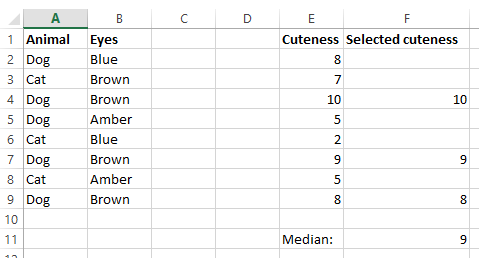 :
:
- Во-первых, открыть книгу или лист de пустой расчет Excel , чтобы добавить группу чисел, для которой необходимо вычислить их статистическую медианную величину.
- Включив эти числа в список, щелкните любую пустую ячейку в документе (в этом случае мы помещаем курсор в ячейку под последним номером набора).
- Затем перейдите на панель параметров программы (вверху) и щелкните вкладку с надписью «Формулы» . Там, в группе библиотеки функций, нажмите опцию «Автосуммирование» и выберите «Дополнительные функции» .
- Позже в коробке «Искать функцию» просто выберите напишите термин «медиана» и нажмите «Перейти» . Как только программное обеспечение обнаружит эту функцию, выберите его, чтобы нажать кнопку «ОК» .
- Ensuite, вы должны вставить идентификацию первой и последней ячейки, соответствующей списку вашей группы номеров .
 Но в целом, если вы проделаете всю эту процедуру с курсором, расположенным в ячейке после последней цифры, программа сама правильно выберет список.
Но в целом, если вы проделаете всю эту процедуру с курсором, расположенным в ячейке после последней цифры, программа сама правильно выберет список. - Когда вы убедитесь, что числа для этих ячеек верны в ящик «номер 1» , клик-сюр-ле-бутон «ХОРОШО» и сразу же результат будет отображаться в указанном поле таблицы (который вы также можете просмотреть в последнем диалоговом окне).
В дополнение к этой процедуре существует также немного более удобный способ вычисления медианы группы данных из Excel. Таким образом, метод основан на переходе непосредственно из вкладки «Главная» и в группе «Правка» выберите параметр, указывающий «Автоматическая сумма» , чтобы выполнить описанный выше процесс.
Если у вас есть какие-либо вопросы, оставляйте их в комментариях, мы свяжемся с вами как можно скорее, и это будет большим подспорьем для большего числа участников сообщества.
Je Vous remercie!
report this ad
Медианная функция в Excel (формула, примеры)
Медианная функция в Excel (оглавление)
- Медианная функция в Excel
- Формула медианы в Excel
- Как использовать медианную функцию в Excel?
Медиана относится к категории статистических функций; Эта функция МЕДИАНА возвращает медиану предоставленных чисел. Это число в середине набора чисел, отделяющее старшую половину его значения; это центральный аспект набора данных, упорядоченного по порядку величины.
Значения, переданные в качестве аргументов, не нужно сортировать в каком-либо конкретном порядке, чтобы функция работала.
Формула медианы в Excel
Ниже приведена формула медианы в Excel:
Формула медианы в Excel имеет следующие аргументы:
- Число 1 больше числовых значений (или массивов числовых значений), для которых вы хотите вычислить медиану.

- Число 2 (необязательный аргумент)
Шаги использования функции медианы
- Выберите вкладку «Формулы» и нажмите «Дополнительная функция».
- Выберите Статистический, чтобы открыть раскрывающийся список Функция. Выберите МЕДИАНА в списке.
- Кроме того, щелкните значок функции «Вставить», затем вручную напишите Медиана и выполните поиск формулы.
- Получаем новые функциональные окна, показанные на картинке ниже.
- Затем мы должны ввести данные. Поместите числовое значение или значение диапазона туда, где вы хотите получить среднее значение ряда. Затем нажмите «ОК».
Ярлык для использования формулы
Щелкните ячейку, в которой вы хотите получить результат из значения, затем введите формулу, как указано ниже.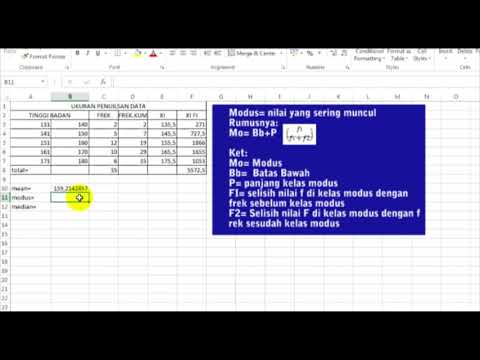
Как использовать медианную функцию в Excel?
Функция медианы в Excel очень проста и удобна по сравнению с другими функциями в Microsoft Excel, которые содержат множество аргументов или параметров.
Вы можете скачать этот шаблон Excel для медианной функции здесь — Шаблон Excel для медианной функции
Пример № 1 — Медианная функция для четных чисел.
Давайте поймем нижеприведенную таблицу ниже и данные как ряд четных чисел; теперь я хочу знать средний номер серии; мы видим, что это четный ряд множества. Таким образом, на четных числах группы медианные функции выбирают два средних числа значения и получают среднее значение. Итак, в этом ряду два средних числа набора — 10 и 9.; таким образом, если мы получим в среднем 10 и 9 (10 + 9)/2, то получим 9,5. Таким образом, мы можем использовать медианную функцию для чисел всего набора, чтобы получить результат.
Теперь применим медианную функцию к приведенным выше данным:
= МЕДИАНА (A2: A17)
Результат будет:
группа нечетных чисел
90 Как показано в первом примере, это одна и та же таблица; удалите только один номер для создания нечетных номеров группы.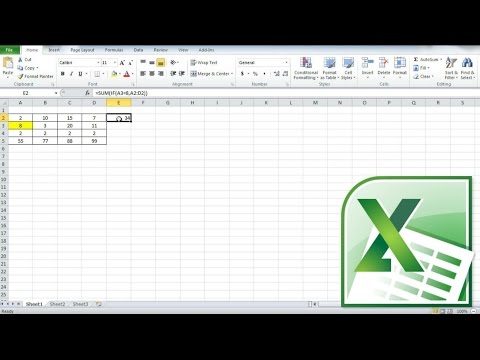
Итак, если мы используем функцию медианы для нечетного числа набора, то просто находим средние числа значения в ряду, и мы получаем результат. Например, мы можем видеть, что 9 является точным средним значением группы.
Теперь мы будем применять медианную функцию в приведенных ниже данных:
= Медиана (E2: E16)
Результат будет:
Объяснение средней функции
Есть два понятия функции медианы: нечетные числа множества и четные числа множества.
Если ряд данных нечетный. Функция МЕДИАНА в Excel находит середину набора или ряда чисел; это значение результата является средним в группе чисел, когда эти числа перечислены в числовом порядке.
Предположим, что данные содержат четное число значений. Тогда медиана – это 90 005 средних двух средних чисел в группе 90 006 – при числовой сортировке.
Предположим, мы говорим о типе данных, которым могут быть числа, даты, именованные диапазоны, даты, массивы или ссылки на ячейки, содержащие цифры.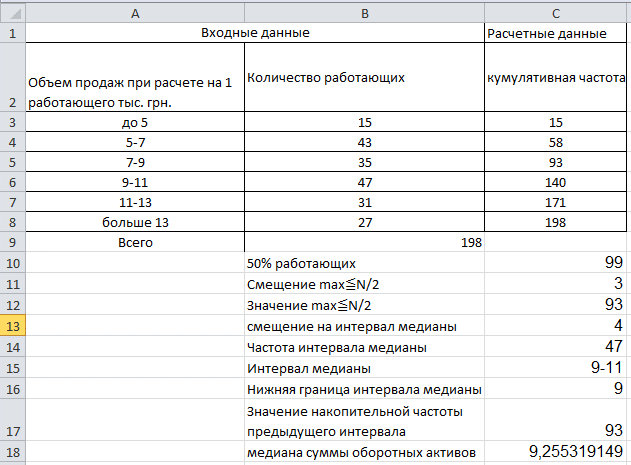 Требуется номер 1; последующие числа являются необязательными.
Требуется номер 1; последующие числа являются необязательными.
В принципе, как мы знаем, функция медианы и функция среднего примерно одинаковы, но между обеими формулами есть некоторая разница. Давайте разберемся с математической логикой.
В приведенном ниже примере мы найдем разницу между средней и медианной функцией по следующему набору рядов.
Мы можем видеть, что когда мы используем медианную функцию для получения среднего числа в наборе чисел, перечисленных в числовом порядке, как упоминалось выше, что в соответствии с нечетными числами любой математический расчет ряда в конечном итоге получает результат точно в середине значения набора как 3.
Когда мы используем функцию усреднения, числа складываются или сумма общего набора, а затем их общее число делится. Таким образом, сумма ряда равна 18, а общее количество счетов равно 5, тогда 18 / 5 = 3,6 — это среднее значение ряда.
= СРЗНАЧ (H7: h21)
= МЕДИАНА (H7: h21)
= СУММ (H7: h21) / СЧЕТЧ (H7: h21)
аргументы могут содержать числа, ссылки на ячейки, формулы и другие функции, или это может быть от 1 до 255 аргументов (например, номер 1, номер 2, номер 3 и т.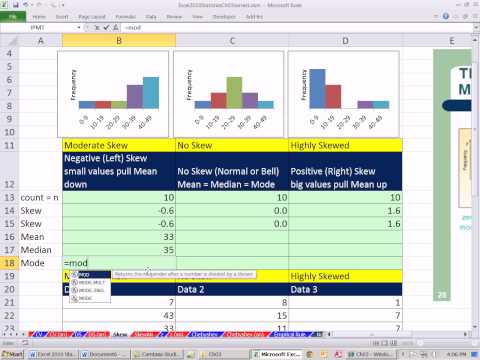 д.) упомянутой ниже функции медианы.
д.) упомянутой ниже функции медианы.
= МЕДИАНА (число 1, число 2, число 3 и т. д. / значение диапазона)
Что нужно помнить о функции медианы в Excel
- Эта функция применима только к числовым значениям и датам; он не будет работать ни с одним типом текстового значения. Аргументы, которые являются текстовыми или ошибочными значениями и не могут быть преобразованы в числа, вызывают ошибки.
- Если в наборе данных имеется четное количество значений, возвращается среднее значение двух средних значений.
- Если в наборе данных нечетное количество значений, возвращаются ровно средние числа набора.
- В текущих версиях Excel (Excel 2007 и более поздних версиях) функция может принимать до 30 числовых аргументов, но вы можете предоставить до 255 числовых аргументов для функции режима в Excel 2003.
- В расчеты добавляются ячейки с нулевыми значениями (0).
Рекомендуемые статьи
Это руководство по медианной функции в Excel.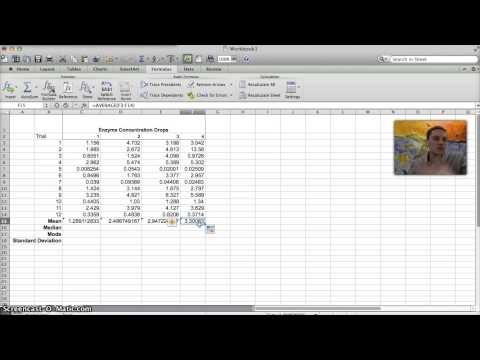 Здесь мы обсуждаем формулу медианы в Excel и как использовать функцию медианы в Excel, а также практические примеры и загружаемый шаблон Excel. Вы также можете просмотреть другие наши рекомендуемые статьи —
Здесь мы обсуждаем формулу медианы в Excel и как использовать функцию медианы в Excel, а также практические примеры и загружаемый шаблон Excel. Вы также можете просмотреть другие наши рекомендуемые статьи —
- Функция АГРЕГАТ в Excel
- Формула медианы Excel
- РЕЖИМ Функция Excel
- Функция MID в Excel
МЕДИАНА в Excel (формула, пример)
Функция МЕДИАНА в Excel дает медиану любого заданного набора чисел и классифицируется как статистическая функция. Медиана любого заданного числа — это число в середине набора. МЕДИАНА измеряет центральную тенденцию Центральная тенденция Центральная тенденция — это статистическая мера, которая отображает центральную точку всего распределения данных, и вы можете найти ее с помощью 3 различных мер, т. группы чисел в статистическом распределении.
Например, =МЕДИАНА(5,6,7,8,9) возвращает 7.
Содержание
- Функция медианы в Excel
- Формула МЕДИАНА в Excel
- Иллюстрация
- Как использовать функцию МЕДИАНА в Экселе?
- Пример № 1
- Пример № 2
- Пример № 3
- Пример № 4
- Пример № 5
- Вещи, чтобы запомнить
- Median Excel Function Видео
- Рекомендуемые статьи
- .
 0010
0010
Формула МЕДИАНЫ в Excel
Ниже приведена формула МЕДИАНЫ в Excel.
Аргументы, используемые для формулы МЕДИАНА:
число_1, число_2, … , число_n: Набор чисел или ссылок на ячейки, обозначающие числовые значения, для которых рассчитывается медиана.
Мы должны указать хотя бы один номер. Последующие номера необязательны. Мы можем предоставить максимум 255 чисел в функции МЕДИАНА. Входными данными могут быть числа, имена, массивы или ссылки на ячейки, содержащие числа. Любое логическое значение и текстовые представления чисел, введенные непосредственно функцией МЕДИАНА, учитывают входные данные.
Вывод:
Функция МЕДИАНА вычисляет медиану заданного набора чисел. Половина входных чисел имеют значения больше медианы, а половина чисел имеют значения меньше медианы. Если имеется четное количество входных данных, то функция МЕДИАНА вычисляет среднее значение двух чисел в середине. Например, предположим, что в качестве входных данных задано шесть чисел, тогда функция МЕДИАНА вернет среднее значение третьего и четвертого чисел. Функция МЕДИАНА сначала переставляет числовые входные значения в порядке возрастания, а затем идентифицирует среднее значение.
Функция МЕДИАНА сначала переставляет числовые входные значения в порядке возрастания, а затем идентифицирует среднее значение.
Иллюстрация
Предположим, вы хотите найти медиану чисел {2, 3, 4, 5, 6}. Эти числа указаны в ячейке B3:B7.
Чтобы вычислить медианную функцию, вы можете использовать следующую формулу МЕДИАНАФормула медианыФормула медианы в статистике используется для определения среднего числа в наборе данных, упорядоченном в порядке возрастания. Median = {(n+1)/2}thread more:
= MEDIAN( B3:B7 )
Формула MEDIAN вернет среднее значение, 4.
Вместо ссылок на ячейки вы можете напрямую указать входные значения:
= МЕДИАНА (2, 3, 4, 5, 6)
Эта формула МЕДИАНЫ в Excel вернет тот же результат.
Если в качестве аргумента используется четное число значений, например {2, 3, 4, 5, 6, 7}, формула МЕДИАНА выведет среднее значение двух средних значений — 4 и 5.
Это вернет результат как 4.5.
Предположим, вы задали девять аргументов {3, 8, 4, 12, 14, 5, 1, 2, 10}, которые расположены не в порядке возрастания, МЕДИАНА сама перестроит их в порядке возрастания: {1, 2, 3 , 4, 5, 8, 10, 12, 14}, а затем вернуть пятое значение, 5, вместо вывода 14.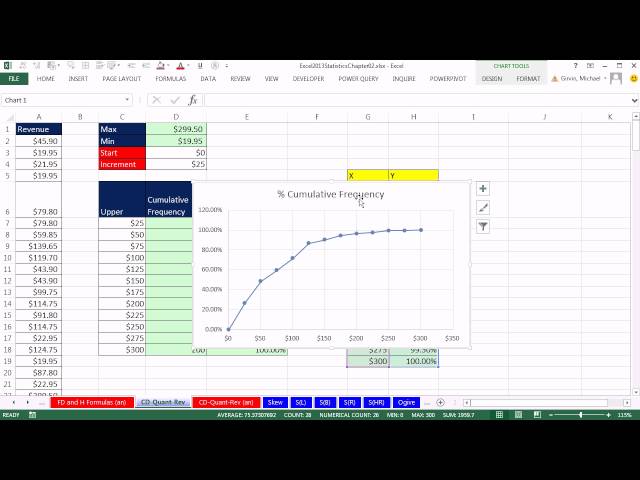
Вывод:
Как использовать функцию МЕДИАНА в Excel?
Функция МЕДИАНА Excel очень проста и удобна в использовании. Давайте разберем работу функции МЕДИАНА на нескольких примерах.
Функция МЕДИАНА в Excel измеряет центральную тенденцию или среднее значение. Это лучше всего подходит, когда искаженные данные включают исключительно высокие или низкие значения. МЕДИАНА является наиболее подходящей мерой для данных, классифицированных по порядковой шкале. Например, мы можем использовать функцию МЕДИАНА в Excel, чтобы найти медианные продажи, доходы или расходы.
Вы можете скачать этот шаблон Excel функции МЕДИАН здесь — Шаблон Excel функции МЕДИАН
Пример № 1
Предположим, у вас есть данные о продажах различных продуктов вашей компании. Данные приведены в ячейке B4:B17.
Теперь вы хотите рассчитать средний объем продаж. Для этого вы можете использовать формулу МЕДИАНА в Excel:
= МЕДИАНА (B4:B17)
И нажмите клавишу «Ввод».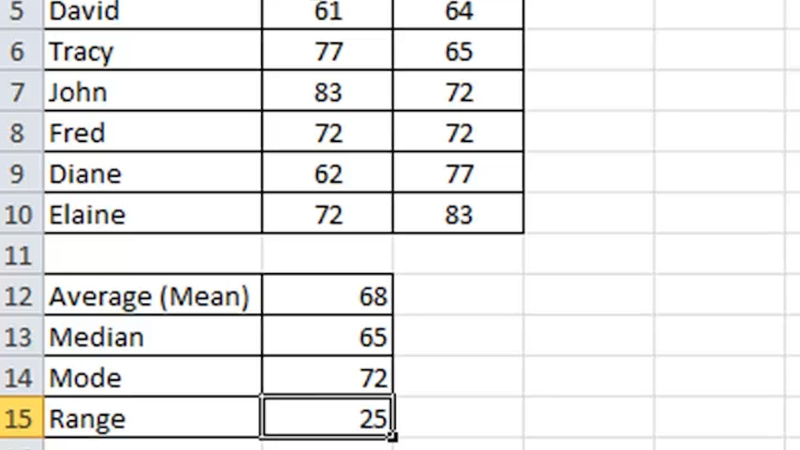 Он вернет медиану.
Он вернет медиану.
Пример #2
Предположим, в ячейке C4:C15 указан рост 12 учеников. Затем вы хотите рассчитать средний рост студентов.
Чтобы вычислить среднюю высоту, вы можете использовать формулу МЕДИАНА в Excel:
= МЕДИАНА( C4:C15 )
Она вернет 167.
Пример #3
Предположим, у вас есть цены на бензин в разных городах стране в течение двух месяцев, как показано ниже.
Вы хотите рассчитать медианные цены на бензин за каждый месяц, а затем сравнить их на основе медианных значений.
Чтобы рассчитать медианные цены за август, вы можете использовать формулу МЕДИАНА в Excel:
= МЕДИАНА( C4:C17 )
и нажмите клавишу «Ввод». Это даст медиану за август — 82,42.
Точно так же вы можете найти медиану для сентября, используя формулу МЕДИАНА в Excel:
= МЕДИАНА( D4:D17 )
Она вернет 82,365
Теперь, чтобы найти, какой месяц имеет большее медианное значение, вы можете использовать ИНДЕКС:
= ИНДЕКС( F4:F5, MATCH( MAX( G4:G5 ), G4:G5, 0))
Он вернет результат как август
Пример #4
Предположим, у вас есть отметки полученное учащимися на уроке. Оценки выставляются в ячейке D4:D23.
Оценки выставляются в ячейке D4:D23.
Теперь вы хотите сравнить оценки с полученными средними оценками. Если полученные оценки выше медианы, студент будет считаться выше среднего. В противном случае студент будет считаться ниже среднего.
Для этого вы можете использовать следующую формулу МЕДИАНЫ:
= ЕСЛИ ( D4 >= МЕДИАНА ( $D$4:$D$23 ), «Выше среднего», «Ниже среднего»)
» ключ. Это вернет производительность для 1-го ученика.
Теперь вы можете перетащить его к остальным ученикам, чтобы получить результаты каждого из них.
Давайте подробно рассмотрим формулу МЕДИАНА в Excel.
MEDIAN( $D$4:$D$23 ) вычисляет медиану оценок, полученных учащимися. Здесь медиана составляет 74,4.
ЕСЛИ( D4 >= MEDIAN( $D$4:$D$23 ), «Выше среднего», «Ниже среднего») означает, что если оценки, полученные учащимся, выше медианы, он вернет «Выше среднего, », иначе он вернет «Ниже среднего».
Пример #5
Предположим, у вас есть месячная зарплата отдела вашей компании. Зарплата указана в ячейке B4:B13.
Зарплата указана в ячейке B4:B13.
Теперь вас интересует вычисление центральной тенденции данной зарплаты. Вы решили, что если стандартное отклонение больше одной трети среднего значения, вы будете вычислять медиану; в противном случае вы будете вычислять среднее значение.
Для этого вы можете использовать формулу МЕДИАНА в Excel:
= ЕСЛИ(СТАНДОТКЛОН(C4:C13) > (СРЗНАЧ(C4:C13)/3), МЕДИАНА(C4:C13), СРЗНАЧ(C4:C13) ) )
В этом случае стандартное отклонение равно 29959, а среднее значение равно 28300, что ясно показывает, что данные имеют очень высокое стандартное отклонение. Стандартное отклонение в этом случае превышает одну треть среднего; таким образом, он сообщит среднее значение, 15000.
Что нужно помнить
- Функция МЕДИАНА в Excel дает медиану любого заданного набора чисел.
- В качестве входных данных для функции МЕДИАНА Excel необходимо указать хотя бы одно число.
- В качестве входных данных для функции МЕДИАНА в Excel можно указать не более 255 чисел.

- Входными данными могут быть числа, имена, массивы или ссылки, содержащие числа.
- Логические значения также считаются числами с помощью функции МЕДИАНА в Excel.
Видео о функции МЕДИАНА в Excel
Рекомендуемые статьи
Эта статья представляет собой руководство по функции МЕДИАНА в Excel. Мы обсуждаем формулу МЕДИАНА в Excel и способы использования функции МЕДИАНА в Excel, а также примеры Excel и загружаемые шаблоны Excel. Вы также можете посмотреть на эти полезные функции в Excel: –
- Формула МЕДИАНА в ExcelФормула МЕДИАНА В Excel Функция МЕДИАНА в Excel дает медиану заданного набора чисел. МЕДИАНА Определяет расположение центра группы чисел в статистическом распределении.Подробнее
- Ссылка на ячейку в ExcelСсылка на ячейку В ExcelСсылка на ячейку в Excel ссылается на другие ячейки на ячейку для использования ее значений или свойств. Например, если у нас есть данные в ячейке A2 и мы хотим использовать их в ячейке A1, используйте =A2 в ячейке A1, и это скопирует значение A2 в A1.
 Подробнее
Подробнее - Функция INT в Excel Функция INT В ExcelINT или целочисленная функция в excel возвращает ближайшее целое число заданного числа и используется, когда у нас много наборов данных, и все данные в другом формате.Подробнее
- Функция МЕСЯЦ в ExcelФункция МЕСЯЦ в ExcelФункция месяца — это функция даты, которая определяет месяц для заданной даты в формате даты. Он принимает аргумент в формате даты и отображает результат в целочисленном формате.Подробнее
- Распределение частоты в ExcelРаспределение частоты в ExcelРаспределение частоты в Excel — это расчет скорости изменения данных, происходящего с течением времени. Разделив данные на наборы и применив частотную функцию формулы массива, или на вкладке анализа данных используйте инструмент гистограммы для определения частотного распределения.Подробнее
Расчет медианы в сводных таблицах Excel
Да, вы правильно прочитали заголовок этого сообщения, вы можете вычислить медиану и множество других функций в сводных таблицах Excel, помимо обычных опций.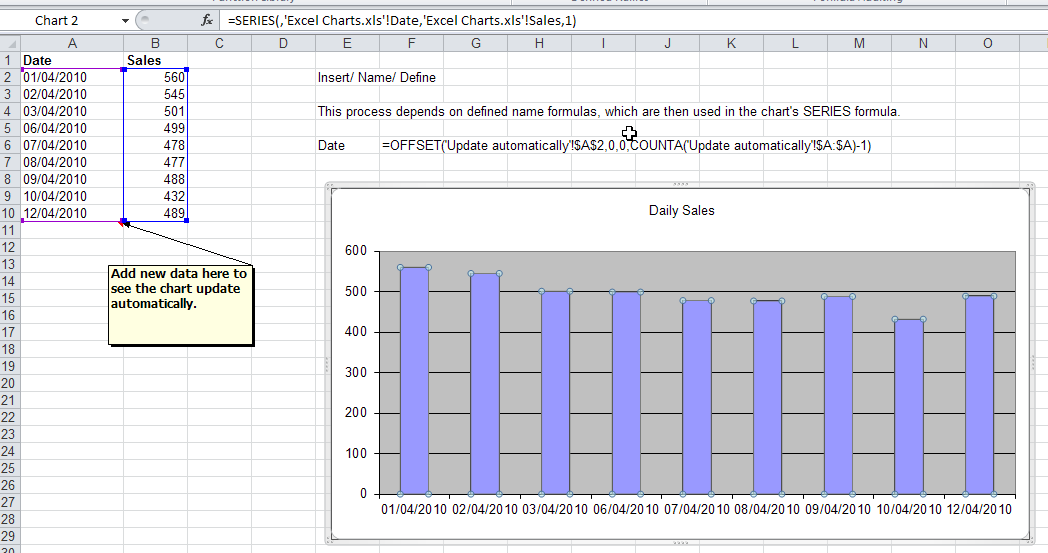
Если вы регулярно пользуетесь сводными таблицами Excel, вы, возможно, знаете, что можете изменить сводную функцию:
Просто щелкните правой кнопкой мыши внутри сводной таблицы → перейдите к суммированию значений по → выберите итоговую функцию
Изменить сводную функцию в сводной таблицеЕсли вы нажмете «Дополнительные параметры…», вы сможете выбрать другие функции, такие как «Стандартное отклонение» и «Числа подсчета». Но что, если вам нужно что-то другое, например, медиана? Вот когда в игру вступает Power Pivot.
Power Pivot — это встроенная функция Excel (для Excel 2013 и более поздних версий), позволяющая значительно расширить возможности обычных сводных таблиц. Например, с помощью Power Pivot вы можете использовать информацию из нескольких таблиц, не объединяя ее в одну таблицу. Кроме того, вы можете использовать множество сводных функций, недоступных в обычных сводных таблицах (например, медиана). Примечание. Функция медианы доступна только в Power Pivot для Excel 2016.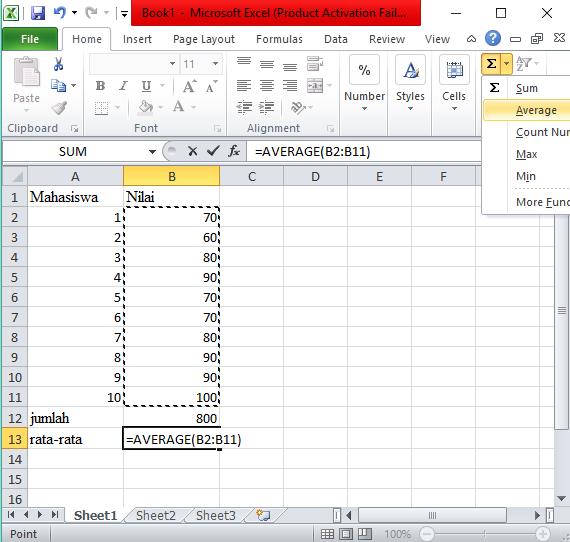
Посмотрите этот 5-минутный видеоролик ниже, чтобы получить дополнительные сведения о Power Pivot
Чтобы показать, как вычислить медиану (или другую меру) в сводных таблицах, я буду использовать пример набора данных, который содержит данные о доставке. Набор данных содержит следующие столбцы:
- Номер заказа: ID заказа
- Распределительный центр: Место, откуда отправляется заказ
- Количество: Количество отгруженных товаров в заказе
- Дата заказа: Дата размещения заказа покупателем
- Дата доставки: Дата, когда заказ был доставлен клиенту
Загрузка данных
Загрузите необработанные данные по этой ссылке.
Процесс вычисления медианы (или любой другой функции) в сводных таблицах выглядит следующим образом:
Создайте показатель в Power Pivot» Активируйте Power Pivot
- Активацию Power Pivot необходимо выполнить один раз.
 Вот шаги, чтобы сделать это:
Вот шаги, чтобы сделать это:- Перейдите в Файл → Параметры → Надстройки
- Затем выберите «Надстройки COM» в раскрывающемся списке и нажмите «Перейти»
«Включить PowerPivot в Excel ». - Установите флажок Microsoft Power Pivot для Excel и нажмите OK
Установите флажок, чтобы активировать Power Pivot в Excel
» Загрузить данные в Power Pivot
- Поместите курсор на любую ячейку в диапазоне, содержащем данные
- Перейти к Вставка → Сводная таблица
Вставить сводную таблицу - Убедитесь, что выбран подходящий диапазон, и установите флажок Добавить эти данные в модель данных.
- Нажмите OK.
Добавить данные в модель данных ExcelПримечание. Если вы импортируете данные из таблицы Excel, модель данных будет использовать имя таблицы, в противном случае для таблицы будет использоваться диапазон имен. Имейте это в виду, так как это импорт для второго примера этого поста.
» Создайте нужную меру
- Перейдите на вкладку Power Pivot → Нажмите «Меры» → «Новая мера»
- Укажите название показателя (например, Медианное количество)
- Введите формулу меры.
 Например, чтобы вычислить медиану столбца КОЛИЧЕСТВО, введите формулу =МЕДИАНА([КОЛИЧЕСТВО]). Обратите внимание на использование квадратных скобок для обозначения столбцов.
Например, чтобы вычислить медиану столбца КОЛИЧЕСТВО, введите формулу =МЕДИАНА([КОЛИЧЕСТВО]). Обратите внимание на использование квадратных скобок для обозначения столбцов.
Создайте меру с медианой
Кроме того, вы можете указать имя таблицы, в которой будет храниться мера, и описание меры.
» Использование показателя в сводной таблице
- Вы можете перетащить нужные поля и показатель в сводную таблицу.
Например, на изображении ниже показана сводная таблица со столбцом Центр распределения в области строк и мерой Медианное количество в области значений.
Добавить медиану в сводную таблицуВычислить медиану из построчных операций
Допустим, вы хотите вычислить медиану количества дней, прошедших с даты заказа до даты доставки. Эта разница в датах называется временем выполнения заказа.
Это можно сделать двумя способами:
- Создать в таблице столбец «Время выполнения», а затем вычислить медиану столбца «Время выполнения»
- Используйте функцию MEDIANX для расчета времени выполнения заказа и медианы в одной формуле
Я объясню, как использовать MEDIANX:
Все функции Power Pivot, оканчивающиеся на X, являются итераторами. Функции итератора могут выполнять операцию для каждой строки таблицы.
Функции итератора могут выполнять операцию для каждой строки таблицы.
В общем, синтаксис итератора следующий:
=ИМЯ ФУНКЦИИ X (Таблица, Операция)
В этом случае мы хотим вычесть Дату Заказа из Даты Доставки для каждой строки таблицы с именем Диапазон и затем мы хотим вычислить медиану этих результатов.
Таким образом, синтаксис будет таким:
=СРЕДНX(Диапазон, Диапазон[Дата доставки] – Диапазон[Дата заказа])
Задача
Вот вам сложная задача:
Допустим, есть цель иметь время выполнения заказа (дата поставки – дата заказа) не более 15 дней. Как бы вы рассчитали процент заказов со сроком выполнения более 15 дней для каждого из распределительных центров?
Сводная таблица должна выглядеть так:
Сводная таблица с долей просроченных заказовЕсли мы выберем распределительный центр B, 94,8% заказов имели время выполнения более 15 дней.
СОВЕТ. Прочтите об этих функциях Power Pivot: COUNTX, AVERAGEX, IF, COUNTROWS, FILTER, BLANK.

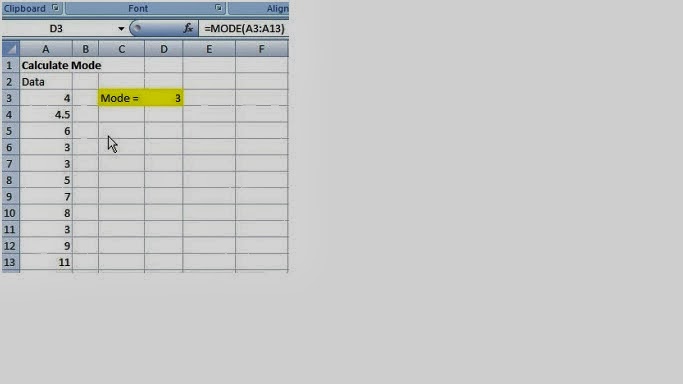
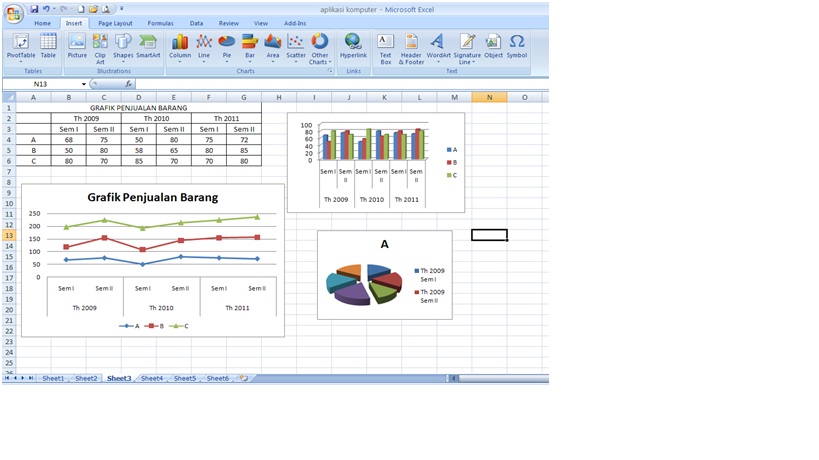 Например, средним значением для чисел 2, 3, 3, 5, 7 и 10 будет 5, которое является результатом деления их суммы, равной 30, на их количество, равное 6.
Например, средним значением для чисел 2, 3, 3, 5, 7 и 10 будет 5, которое является результатом деления их суммы, равной 30, на их количество, равное 6.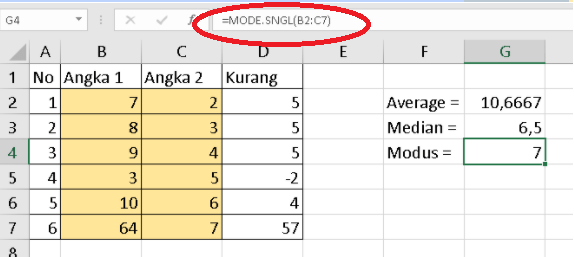 Так как имеется пять значений, третье из них является медианой.
Так как имеется пять значений, третье из них является медианой.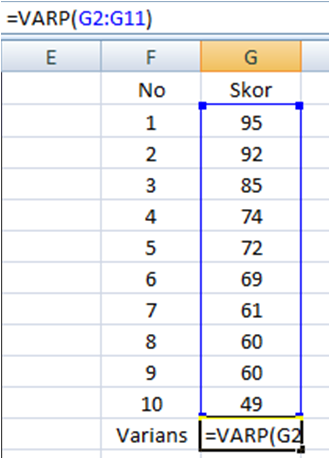
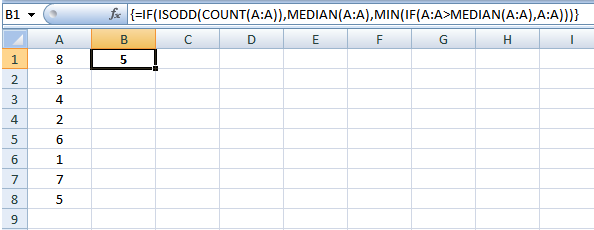
 Но в целом, если вы проделаете всю эту процедуру с курсором, расположенным в ячейке после последней цифры, программа сама правильно выберет список.
Но в целом, если вы проделаете всю эту процедуру с курсором, расположенным в ячейке после последней цифры, программа сама правильно выберет список.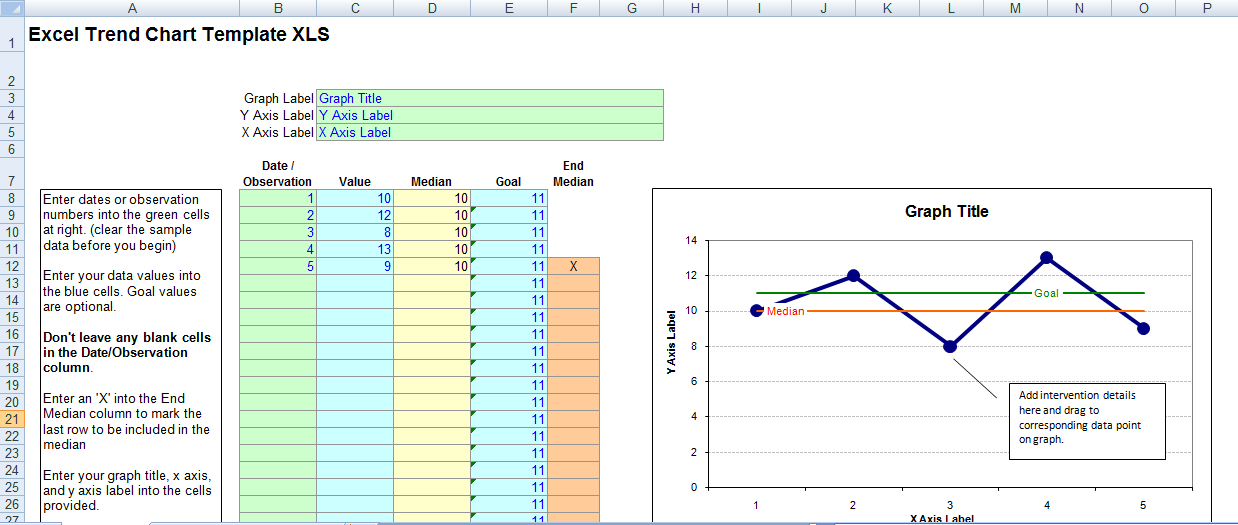 Je Vous remercie!
Je Vous remercie! 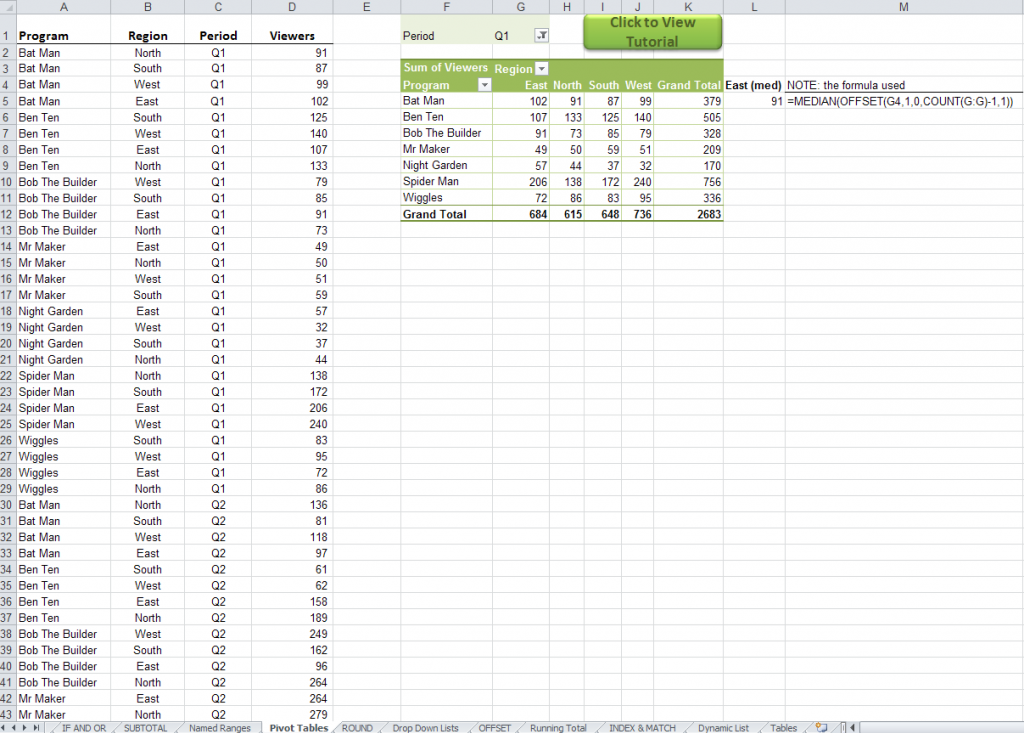
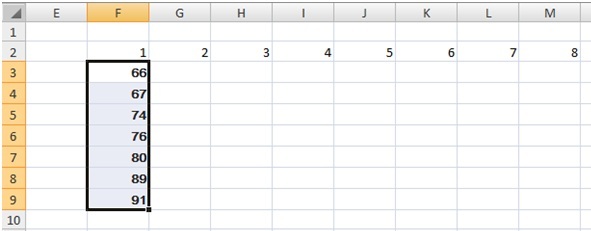 0010
0010
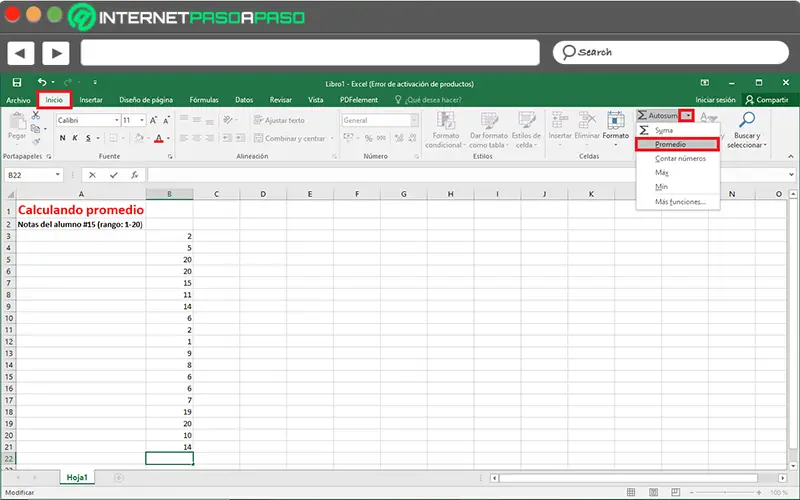 Подробнее
Подробнее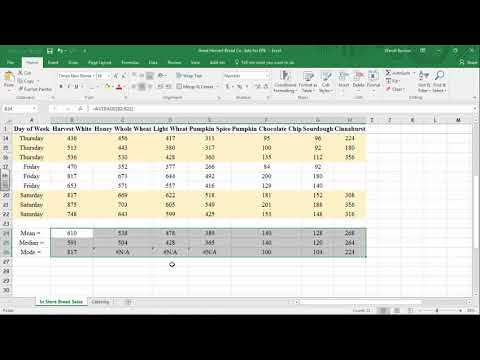 Вот шаги, чтобы сделать это:
Вот шаги, чтобы сделать это: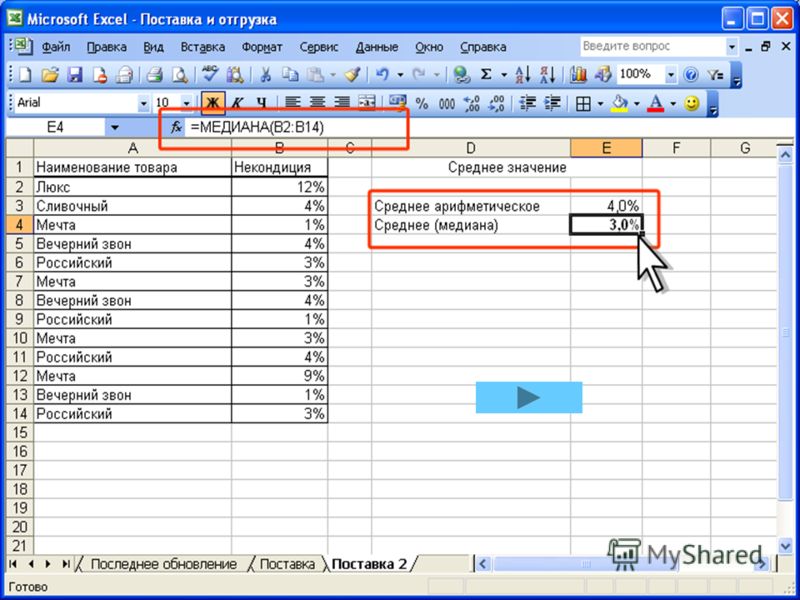 Например, чтобы вычислить медиану столбца КОЛИЧЕСТВО, введите формулу =МЕДИАНА([КОЛИЧЕСТВО]). Обратите внимание на использование квадратных скобок для обозначения столбцов.
Например, чтобы вычислить медиану столбца КОЛИЧЕСТВО, введите формулу =МЕДИАНА([КОЛИЧЕСТВО]). Обратите внимание на использование квадратных скобок для обозначения столбцов.